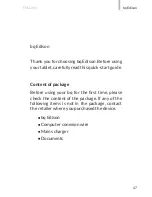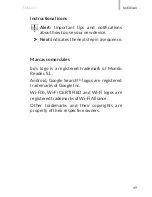ENGLISH
bq Edison
Buttons and ports
Power
Long press to switch on the
device, short press to turn on
the screen when the device is
in suspended mode.
Volume
buttons
Enable the adjustment of
multimedia volume on the
tablet.
Front and
rare camera
Camera which can be used to
take photographs and record
video.
Headphone
jack
Insert your headphone cable
here in order to listen to
audio played on the device.
miniUSB
A port which enables your
bq to be connected to a
computer via a USB cable,
in order to transfer files
between the two devices.
miniHDMI
port
Digital-video outlet which
enables the device to be
connected to an external
screen.
Power jack
Use provided charger to
charge the battery.
51